Come condividere o salvare una segreteria su un iPhone

Nelle versioni di iOS precedenti alla 9.0, il salvataggio di un messaggio di posta vocale implicava l'utilizzo di un'app di terze parti e il superamento di diversi cicli o, peggio, collegare un dispositivo di registrazione esterno. iOS 9 lo rende un compito semplice includendo un foglio di condivisione nell'interfaccia di voicemail.
Ovviamente, devi avere Visual Voicemail affinché funzioni, quindi se devi chiamare un numero per recuperare i tuoi messaggi, sei sfortunato.
Perché ti interesserebbe salvare i messaggi vocali? Bene, ho avuto due usi per questo pop-up di recente. Uno riguardava l'ultimo messaggio di un parente defunto. Mia moglie voleva davvero salvarla per sempre ed è bello avere un backup al di fuori del sistema di posta vocale. L'altro uso era più banale. Qualcuno ha lasciato un messaggio sul mio numero che era davvero destinato a mio figlio. Invece di inoltrarlo, gliel'ho appena spedito in un messaggio di testo in modo che potesse ascoltare da solo.
Inizia semplicemente toccando il messaggio che vuoi salvare. Vedrai il pulsante Condividi accanto al pulsante Info. Vai avanti e tocca Condividi.
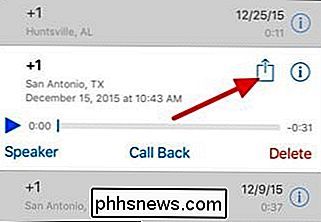
Proprio come gli altri fogli condivisi su iOS, vedrai un elenco di app con cui puoi condividere la posta vocale, incluse app integrate come Messaggi, Note e Posta. Tocca uno di essi per condividere la segreteria.
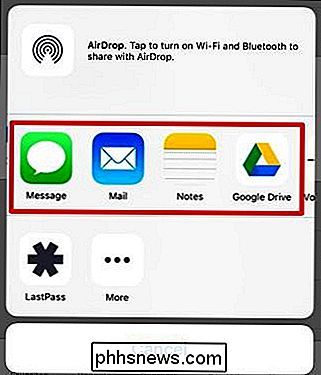
Se non vedi l'app desiderata, scorri fino al lato destro dell'elenco superiore e tocca Altro. Vedrai un elenco di attività che puoi associare a questa condivisione e puoi abilitare qualsiasi cosa tu voglia. Appariranno sul menu principale da ora in poi.
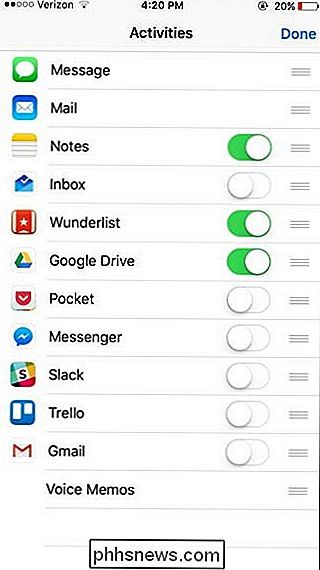
Quando condividi un file, viene salvato nel formato .M4A. Questo formato standard ti consente di riprodurre il file o convertirlo con altre app, nel caso sia necessario.
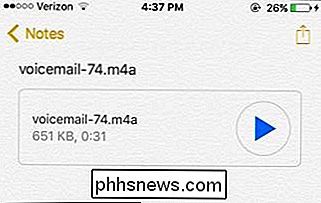
E questo è tutto. È un consiglio super semplice, ma spero che sia utile la prossima volta che ricevi un messaggio vocale ubriaco dal tuo capo che non puoi aspettare di condividere con i tuoi amici.

Come aggiungere un messaggio alla schermata di blocco OS X
Oggi vogliamo mostrarti come aggiungere un messaggio al login del Mac della schermata di blocco. Questo è in realtà molto utile - ad esempio, potresti usarlo per includere una citazione di ispirazione o un messaggio informativo. Il metodo facile: aggiungere un messaggio tramite le Preferenze di Sistema Ci sono due metodi per aggiungere un messaggio alla serratura schermo.

Risolvere i problemi relativi a tastiera e mouse che non funzionano in Windows
Una delle porte USB del mio computer desktop ha smesso di funzionare dopo aver collegato un dispositivo USB e rimosso senza espulsione. L'ho fatto un milione di volte, ma alla fine la mia fortuna è finita. La porta sembrava soddisfacente in Gestione periferiche perché non c'erano icone di errore o di avviso.Q



